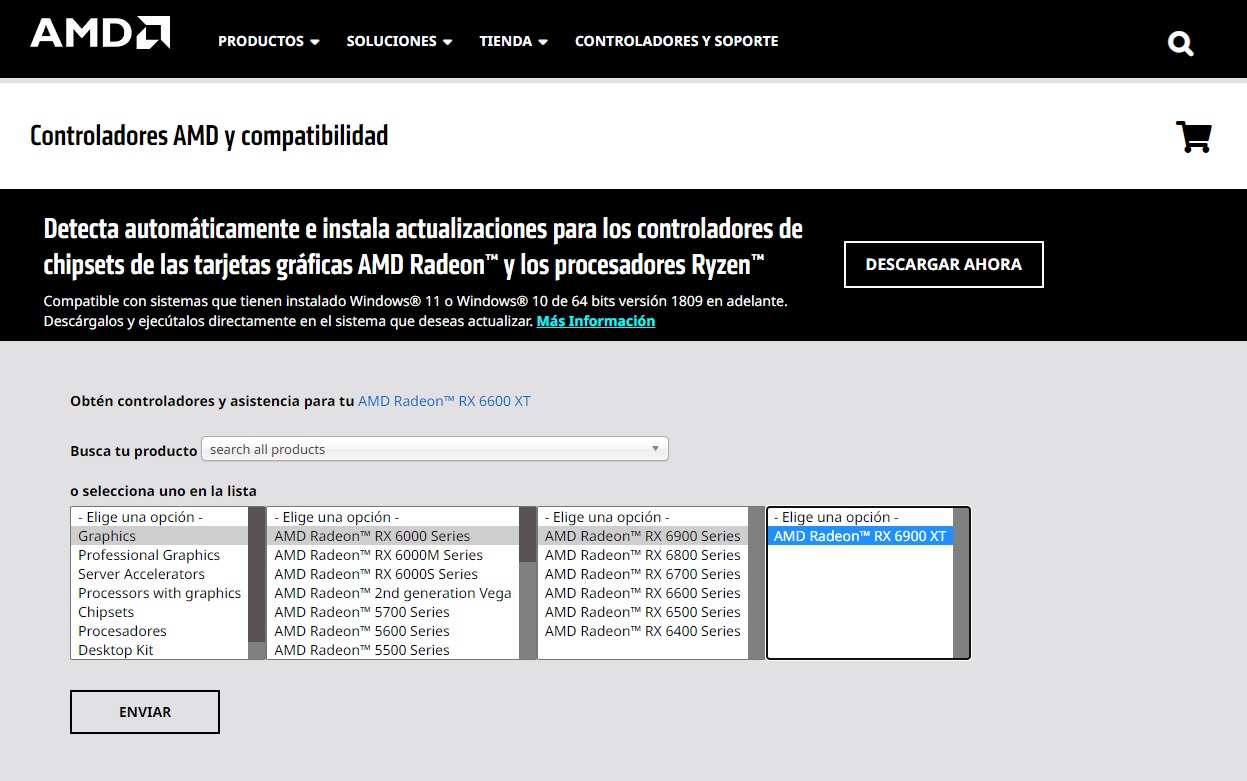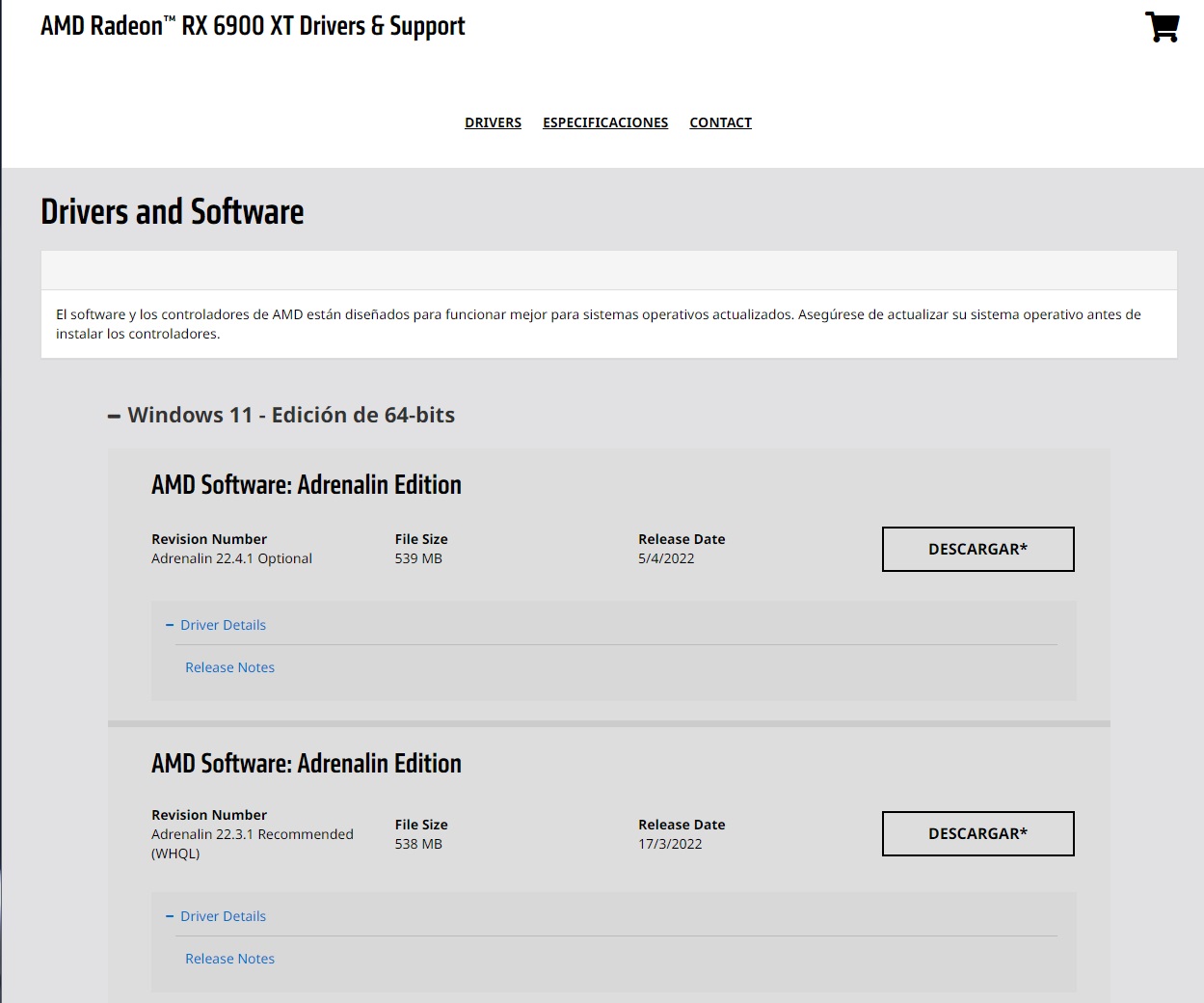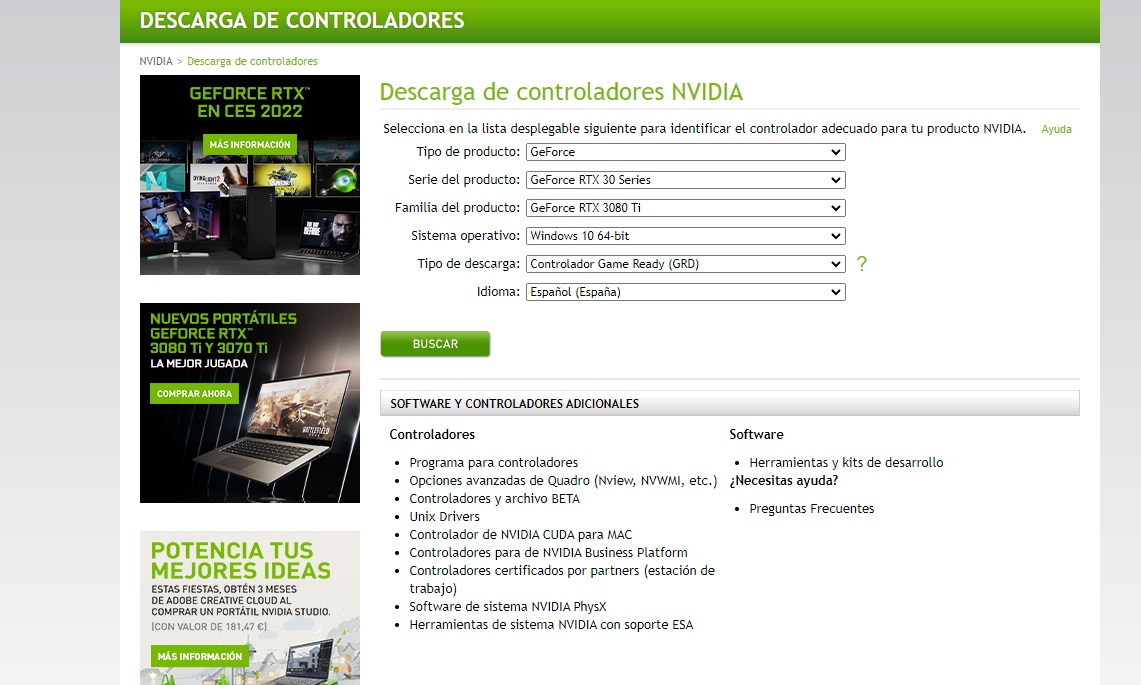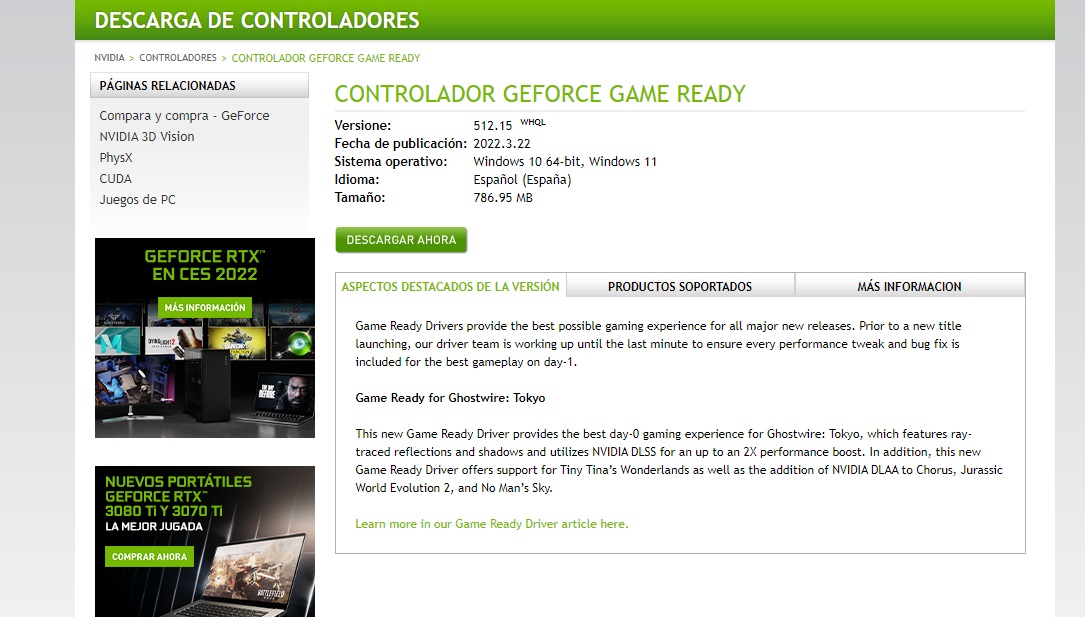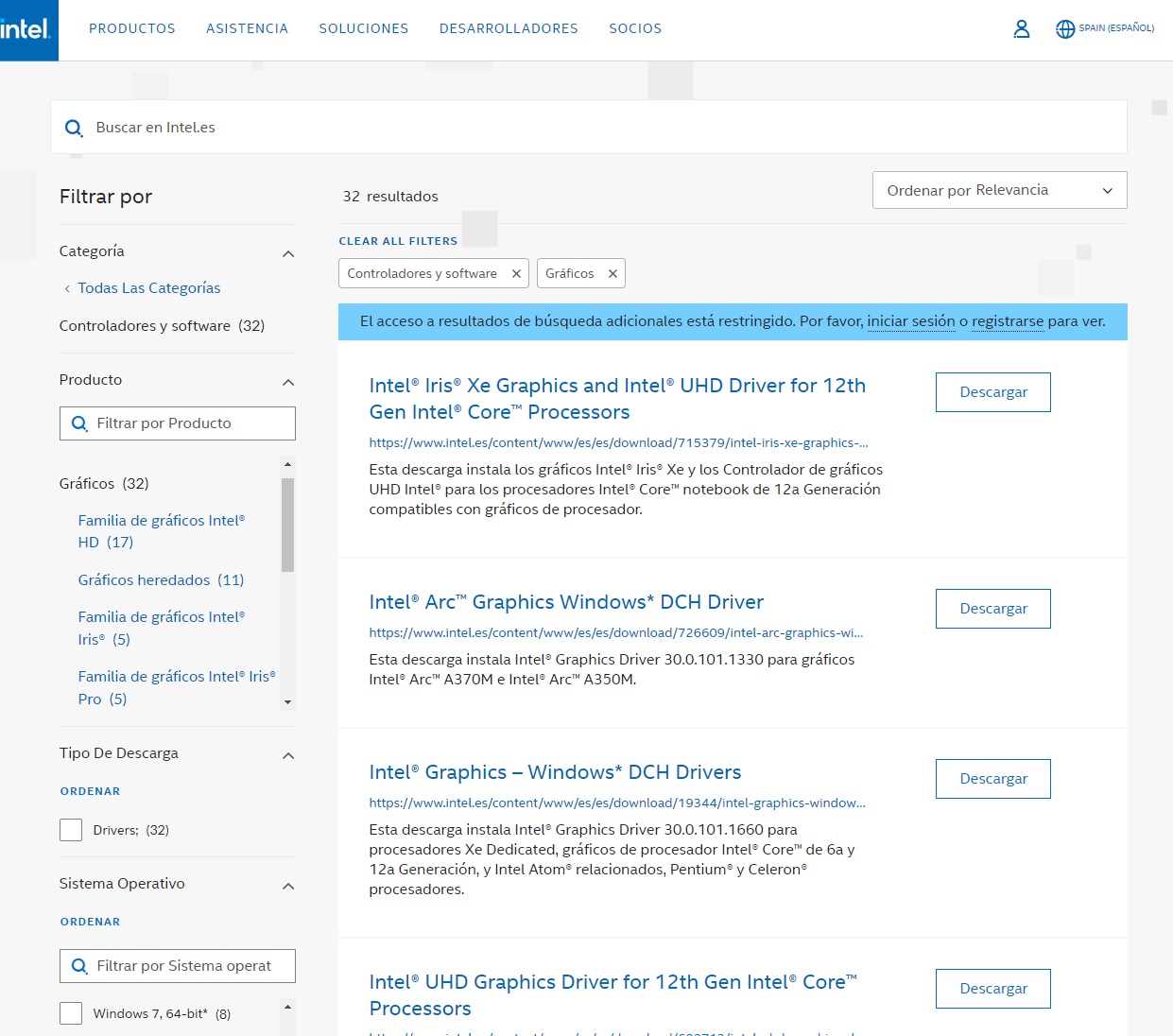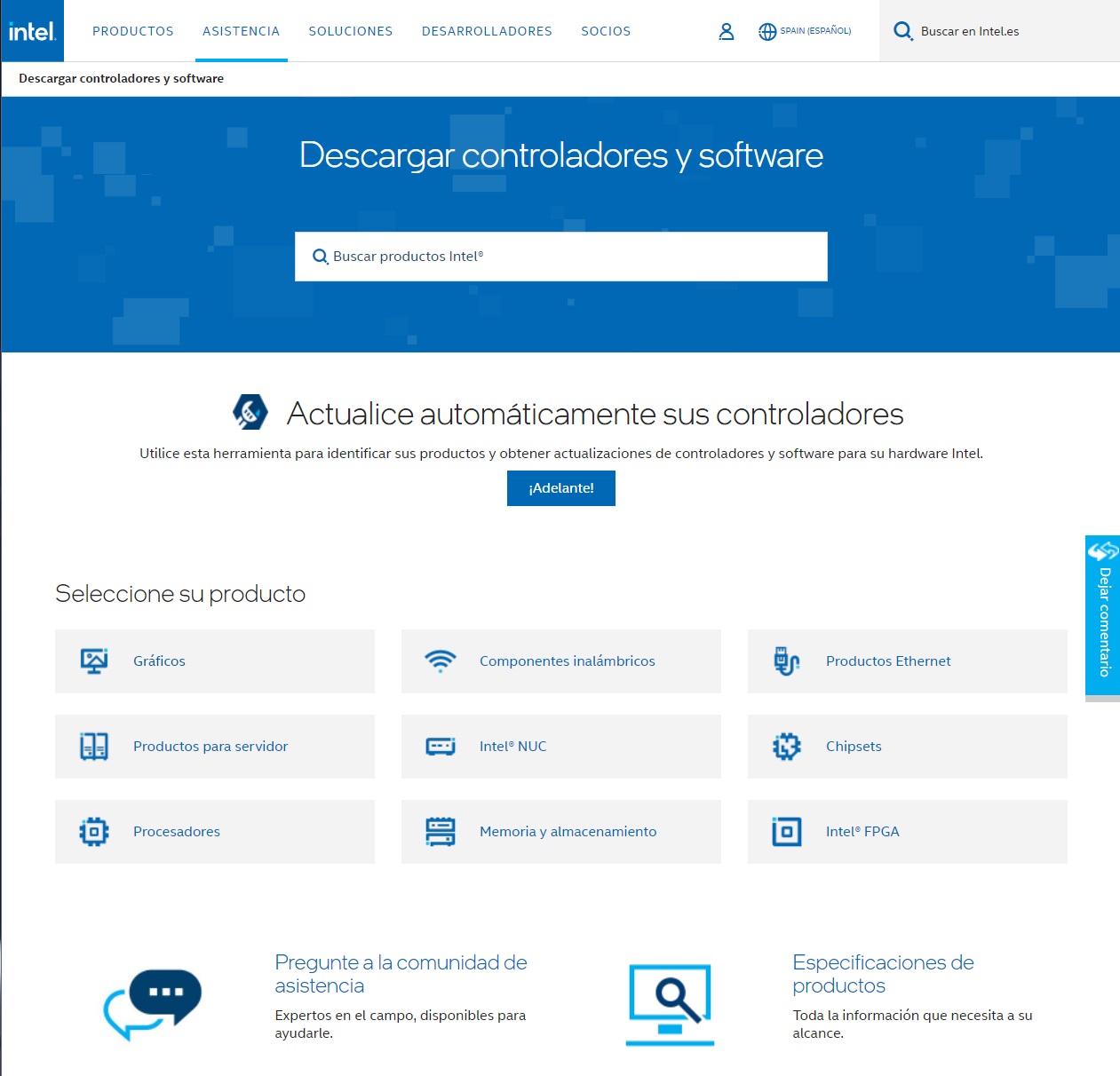Prácticos
Cómo instalar o actualizar los drivers de una tarjeta gráfica AMD, NVIDIA e Intel
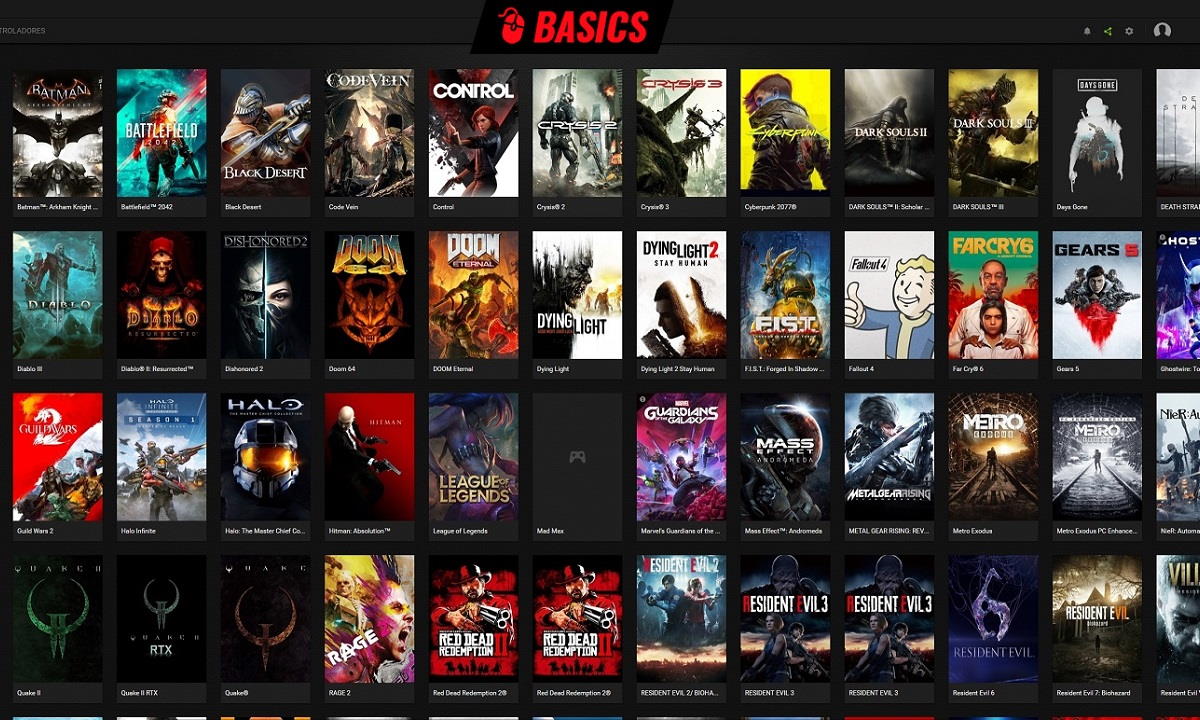
Actualizar los drivers de nuestra tarjeta gráfica es uno de los mantenimientos más importantes, y también más básicos, que debemos realizar con cierta frecuencia. Si se nos olvida de vez en cuando no tiene por qué pasar nada grave, aunque debemos tener en cuenta que si nos pasamos mucho tiempo sin actualizarlos al final puede que nos acabemos encontrando con problemas graves de rendimiento, de estabilidad, e incluso de seguridad por culpa de unos drivers obsoletos.
Soy consciente de que nuestros lectores más avanzados tienen claro por qué deben actualizar los drivers de sus tarjetas gráficas, pero cuando nos vamos a los usuarios con menos conocimientos la cosa cambia por completo. Os pongo un sencillo ejemplo, hace más de tres años un conocido me pidió consejo para montar un PC económico con el que poder jugar. Tenía un presupuesto muy bajo, así que al final opté por una Radeon RX 470 con 8 GB de memoria gráfica que conseguimos, en aquel momento, por menos de 100 euros.
Quedó encantado con el PC, pero un par de años después me dijo que estaba teniendo problemas y que el equipo ya no iba «fino» con juegos. No caí en que había estado dos años sin actualizar los drivers de la tarjeta gráfica, y de hecho perdí tiempo investigando problemas por otros frentes, incluyendo un exceso de temperatura. Al final, fueron los controladores gráficos. Le instalé los nuevos y le expliqué que tenía que repetir ese proceso al menos una vez cada dos meses, y desde entonces no ha tenido ningún problema.
¿Por qué es importante actualizar los drivers de tu tarjeta gráfica?
Pues por muchas razones. La primera es que de ellos dependerá el rendimiento de tu tarjeta gráfica, y es que ha quedado más que demostrado que no vale de nada tener un modelo muy potente si este no tiene un buen soporte a nivel de drivers, o si estos presentan problemas en términos de compatibilidad y de optimización. Unos drivers desactualizados harán que los nuevos juegos rindan peor, y en casos extremos puede que ni siquiera te funcionen.
Los nuevos controladores suelen traer incrementos de rendimiento y nuevas funciones, así que actualizar los drivers de tu tarjeta gráfica te permitirá disfrutar de mejoras importantes y totalmente gratuitas. Puede que en tarjetas gráficas muy antiguas esas mejoras sean menores o casi nulas, pero al final merece la pena actualizar por una cuestión de soporte y de compatibilidad, y esto nos lleva precisamente a otra razón: evitar problemas de estabilidad. Unos controladores muy antiguos pueden tener problemas con juegos nuevos.
Por último, es importante tener en cuenta que actualizar los drivers de tu tarjeta gráfica también puede tener beneficios en materia de seguridad, ya que pueden corregir errores o fallos que afecten a la integridad de la gráfica, y por tanto a la de tu equipo.
¿Cómo puedo actualizar los drivers de mi tarjeta gráfica?
Es muy sencillo, solo tenemos que entrar en la web del fabricante de la GPU que utiliza nuestra tarjeta gráfica, es decir, AMD, Intel o NVIDIA. Siguiendo los enlaces que os he dejado podréis entrar directamente a la sección de descarga de controladores de cada uno de ellos.
Empezamos con AMD. Para actualizar los drivers de una tarjeta gráfica Radeon de AMD tenemos que hacer clic en el enlace que os hemos dejado en el párrafo anterior y seguir estos pasos:
- Elegimos el tipo de producto que tenemos, si es una tarjeta gráfica la opción será «graphics».
- Ahora elegimos la generación a la que corresponde nuestra tarjeta gráfica.
- Seguimos eligiendo la serie en la que se encuadra.
- Elegimos el modelo exacto, en el ejemplo hemos seleccionado una Radeon RX 6900 XT.
- Hacemos clic en enviar, y elegimos la opción de descarga correspondiente al sistema operativo que utilizamos.
- Es importante seleccionar siempre los controladores WHQL, que son los que se encuentran en versión estable.
- También podemos recurrir a la herramienta de autodetección que ofrece AMD.
- Una vez que se haya descargado, hacemos doble clic para iniciar la instalación y seguimos el proceso autoguiado.
Saltamos ahora a NVIDIA. Para actualizar los drivers de una tarjeta gráfica NVIDIA el proceso es similar. Entramos en el enlace correspondiente y seguimos estos pasos:
- Seleccionamos el tipo de producto, que sería GeForce en el caso de una tarjeta gráfica de consumo general para juegos.
- Ahora tenemos que elegir la serie del producto, en este ejemplo «GeForce RTX 30».
- Escogemos la tarjeta gráfica que tenemos, una RTX 3080 Ti en este ejemplo.
- Terminamos escogiendo el sistema operativo que utilizamos, los controladores que queremos (Game Ready son para juegos, y Studio para uso profesional) y el idioma.
- Hacemos clic en buscar.
- Nos aparecerá lo que vemos en la segunda imagen. Hacemos clic en descargar ahora.
- Buscamos en la carpeta donde se haya completado la descarga y procedemos a instalar los controladores siguiendo el proceso autoguiado.
Pasamos ahora a Intel. Para actualizar los drivers de una solución gráfica de Intel nos vamos al enlace correspondiente, y completamos estos pasos:
- En este caso, tenemos una interfaz más generalista, con los controladores agrupados por familias, pero podemos utilizar los filtros de la izquierda para encontrar, de una manera más directa, los que utiliza nuestra gráfica.
- Por ejemplo, si tenemos un procesador Intel Core Gen12 (Alder Lake), debemos descargar los drivers correspondientes en función de si tenemos una GPU Intel UHD o una intel Iris Xe. Por ejemplo, un Intel Celeron G6900 monta una GPU Intel UHD 710.
- También podemos encontrar drivers para generaciones bastante antiguas y controladores de tipo legado, así como filtrar por sistema operativo.
- Una vez que sepas cuál es el apropiado, solo tienes que descargarlo e instalarlo siguiendo el proceso autoguiado.
- Si tienes dudas, o si el proceso te parece complejo, puedes recurrir a la herramienta de autodetección e instalación de controladores que ofrece Intel.
Recuerda que si quieres mantener tu PC en buen estado, actualizar los drivers de tu tarjeta gráfica es algo que deberás hacer al menos una vez cada dos meses. No te llevará más de unos minutos, y no deberías tener ningún problema. Con todo, si tras leer este artículo te surge alguna duda puedes dejarla en los comentarios y te ayudaremos a resolverla.
-

 GuíasHace 6 días
GuíasHace 6 díasQué placa base elegir: Guía de compras para Intel y AMD
-

 GuíasHace 2 días
GuíasHace 2 díasGuía para diferenciar generaciones y gamas de tarjetas gráficas
-

 A FondoHace 6 días
A FondoHace 6 díasOfertas Flash del Black Friday 2024 de PcComponentes
-

 A FondoHace 4 días
A FondoHace 4 díasGeForce RTX 5050, especificaciones, rendimiento, equivalencias, fecha de lanzamiento y posible precio